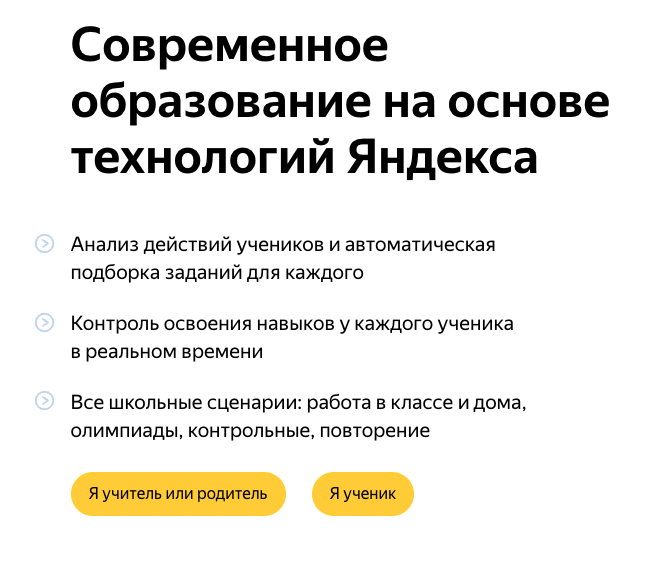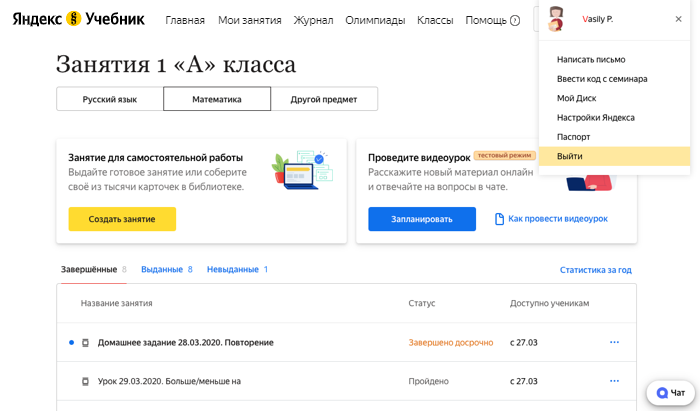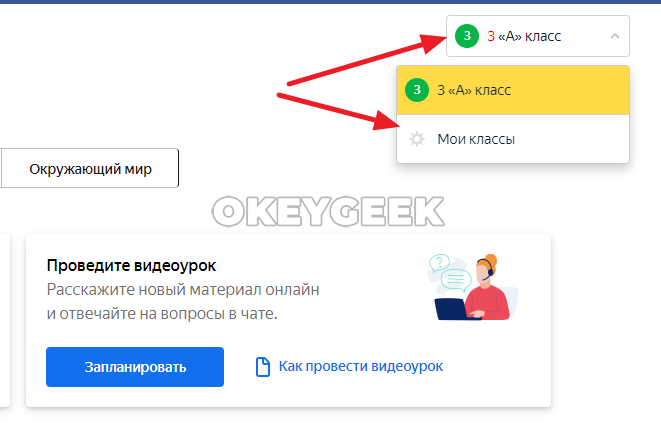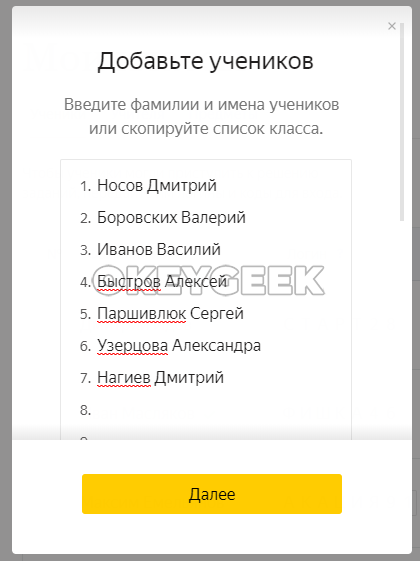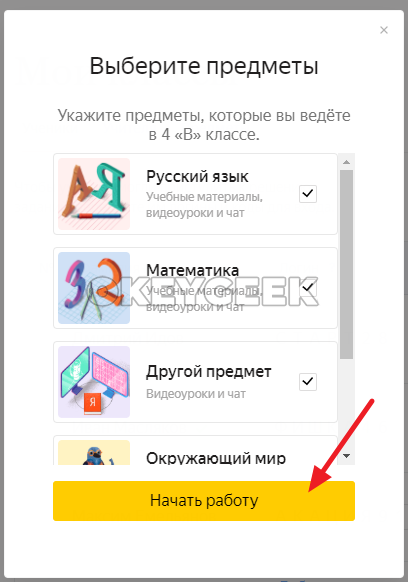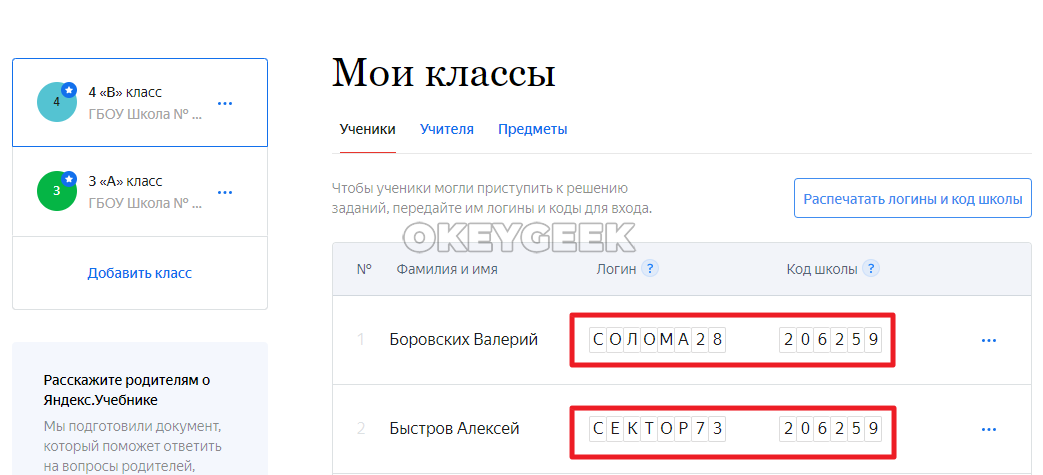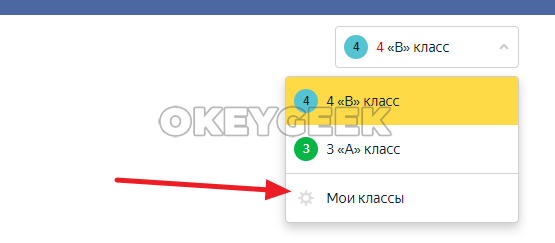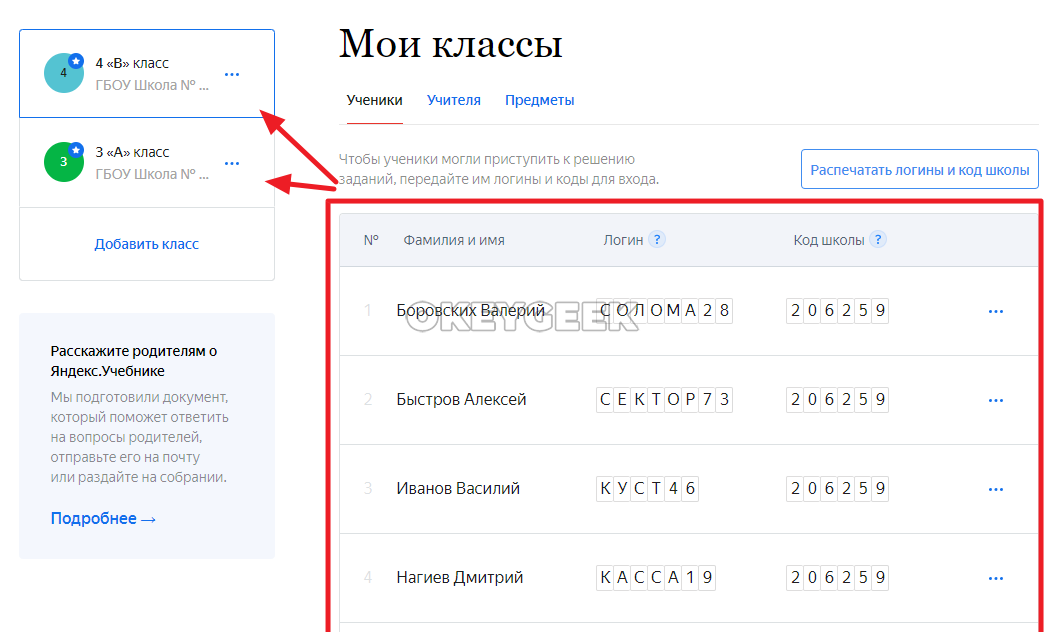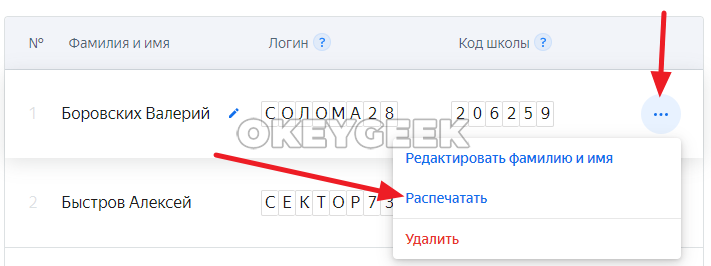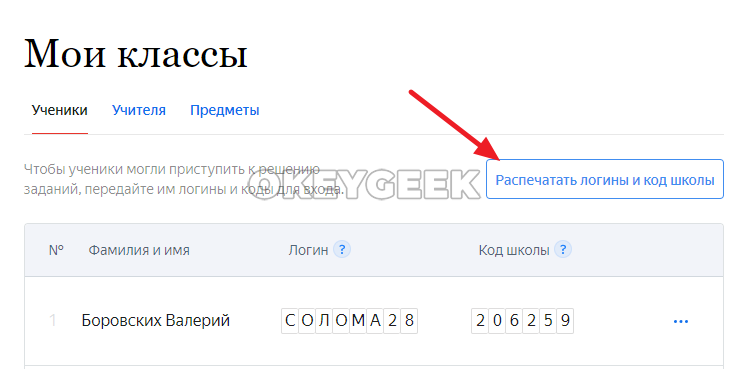Как узнать логин и пароль от Яндекс учебника
Восстановление доступа
- Откройте страницу education.yandex.ru.
- Нажмите кнопку Войти.
- Нажмите Не помню пароль.
- Укажите логин.
- Введите символы с картинки и нажмите Далее.
- Введите номер телефона и нажмите Получить код.
- На ваш номер придет SMS с кодом доступа. Введите код и нажмите Подтвердить.
- Придумайте новый пароль.
- Для восстановления доступа к Яндекс учебнику необходимо открыть страницу education.yandex.ru и нажать кнопку «Войти». Затем выбрать опцию «Не помню пароль» и ввести логин. После этого нужно ввести символы с картинки и номер телефона для получения кода, который будет отправлен в SMS. После ввода кода нужно придумать новый пароль.
- Для входа в яндекс учебник ученику необходимо получить от учителя логин и код школы, затем открыть страницу education.yandex.ru и ввести их в соответствующие поля на правой части страницы. После этого нужно нажать кнопку «Войти как ученик».
- Для того, чтобы узнать код школы Яндекс учебника нужно открыть страницу education.yandex.ru, выбрать класс и нажать на кнопку «Распечатать логины и код школы» под списком учеников.
- Для открытия Яндекс учебника нужно открыть страницу education.yandex.ru, ввести логин и код школы на правой части страницы, затем нажать кнопку «Войти как ученик».
- Для входа в яндекс учебник как родитель нужно открыть страницу education.yandex.ru, нажать кнопку «Вход/Регистрация», войти в свой аккаунт, зарегистрированный на Яндекс учебнике в качестве родителя.
- Для входа в Яндекс без пароля нужно открыть любой сервис Яндекса, нажать кнопку «Войти», выбрать аккаунт и нажать QR-код, затем открыть приложение Яндекс, нажать значок в поисковой строке и навести камеру устройства на QR-код в браузере.
- Для входа на свой Яндекс аккаунт нужно набрать в адресной строке браузера disk.yandex.ru, ввести логин и пароль и нажать кнопку «Войти». Для использования двухфакторной аутентификации нужен одноразовый пароль.
- Для узнавания своего Яндекс ID нужно зайти в раздел «Управление аккаунтом» в инструменте для управления данными, которая является частью «Яндекс ID», и ввести код подтверждения, который будет отправлен на номер, привязанный к аккаунту.
- Для скачивания диплома с Яндекс учебника нужно войти в свой профиль родителя/учителя на странице https://education.yandex.ru/, переключиться на предмет «Математика», затем перейти в раздел «Завершенные» и выбрать «Основной тур». После этого нужно нажать на кнопку «Скачать грамоту».
- Как войти в яндекс учебник ученику
- Как узнать код школы Яндекс учебник
- Как открыть Яндекс учебник
- Как войти в яндекс учебник как родитель
- Как войти в Яндекс без пароля
- Как зайти в свой Яндекс
- Где узнать свой Яндекс ID
- Как скачать диплом с Яндекс учебника
- Как получить сертификат Яндекс учебник
- Что делать если забыл логин от Яндекс учебника
- Как войти в Яндекс практикум
- Как восстановить страницы в Яндекс
- Как войти в детский профиль Яндекс
- Как зайти в детский профиль Яндекс
- Как войти в Яндекс по паролю
- Как зарегистрироваться в Яндекс классе
- Как войти в Яндекс на телефоне
- Как активировать студенческую подписку Яндекс
- Как удалить ребёнка из Яндекс учебника
- Как искать в Яндексе точное соответствие
- Что такое Яндекс школа
- Как подсоединить Яндекс
- Зачем нужен Яндекс учебник
- Как выпилить Яндекс
- Как родителю зарегистрироваться на Яндекс учебник
- Что такое семейный аккаунт в Яндекс
- Как настроить Яндекс для ребенка
- Как дать доступ к Яндекс формам
- На чем пишет Яндекс
- Как читать в Яндексе
- Как поменять школу в Яндекс учебник
- Какие предметы есть на Яндекс учебнике
- Как добавить предмет в Яндекс учебник
- Как войти в Яндекс телемост
- Какой документ выдает Яндекс практикум
- Что такое учебники
- Как добавить в семью Яндекс
- Как настроить доступ в Яндекс документе
- Что делать если не помнишь логин от Яндекс учебника
- Как подключить студенческую подписку на Яндекс
Как войти в яндекс учебник ученику
Вход для учеников:
- Получите у учителя логин и код школы для доступа в Яндекс Учебник.
- Откройте страницу education.yandex.ru.
- В правой части страницы введите логин и код школы.
- Нажмите кнопку Войти как ученик.
Как узнать код школы Яндекс учебник
Откройте страницу education.yandex.ru. В правом верхнем углу нажмите название класса и выберите класс. Под списком учеников нажмите кнопку Распечатать логины и код школы.
Как открыть Яндекс учебник
Открыть education.yandex.ru. В правой части страницы ввести логин и код школы. Нажать кнопку Войти как ученик.
Как войти в яндекс учебник как родитель
Вход для родителей:
- Откройте страницу education.yandex.ru.
- Нажмите кнопку Вход/Регистрация.
- В правом верхнем углу нажмите Войти.
- Выберите аккаунт, с которым зарегистрировались на сервисе Яндекс Учебник в качестве родителя.
Как войти в Яндекс без пароля
Вход без пароля:
- Откройте любой сервис Яндекса.
- Нажмите кнопку Войти (обычно она расположена вверху справа).
- Выберите аккаунт для входа и нажмите QR-код.
- Откройте приложение Яндекс.
- В поисковой строке нажмите значок.
- Наведите камеру вашего устройства на QR-код в браузере.
Как зайти в свой Яндекс
Для этого наберите в адресной строке браузера disk.yandex.ru, введите ваш логин и пароль на Яндексе и нажмите кнопку Войти. Если вы используете или раньше использовали двухфакторную аутентификацию, для авторизации нужен одноразовый пароль, сгенерированный приложением Яндекс Ключ.
Где узнать свой Яндекс ID
Инструмент для управления данными — часть «Яндекс ID», он находится в разделе «Управление аккаунтом». Чтобы получить доступ к инструменту, нужно ввести код подтверждения — это дополнительная мера безопасности. Код высылается на номер, привязанный к аккаунту.
Как скачать диплом с Яндекс учебника
Как скачать диплом? Яндекс. Учебник, не понятно куда зайти.Чтобы скачать грамоту, нужно:
- Войти в профиль родителя/учителя на странице https://education.yandex.ru/;
- Переключиться на предмет «Математика»;
- Перейти в «Завершенные» → «Основной тур»;
- Нажать на «Скачать грамоту».
Как получить сертификат Яндекс учебник
Получить сертификат:
- Пройдите выбранный курс полностью. Проверьте, чтобы все модули имели статус Пройден.
- Откройте итоговый модуль Резюме курса и пройдите итоговый тест.
- Если вы проходите курс впервые, для получения документа нужно также заполнить небольшую анкету.
- В течение трех дней на ту же почту придет сертификат.
Что делать если забыл логин от Яндекс учебника
Восстановление доступа:
- Откройте страницу education.yandex.ru.
- Нажмите кнопку Войти.
- Нажмите Не помню пароль.
- Укажите логин.
- Введите символы с картинки и нажмите Далее.
- Введите номер телефона и нажмите Получить код.
- На ваш номер придет SMS с кодом доступа. Введите код и нажмите Подтвердить.
- Придумайте новый пароль.
Как войти в Яндекс практикум
Для доступа к Яндекс Практикуму необходим Яндекс ID.Войти:
- Перейдите на страницу авторизации.
- Введите ваш логин на Яндексе и нажмите Войти.
- Укажите пароль и нажмите Войти снова.
- Откройте страницу practicum.yandex.ru.
Как восстановить страницы в Яндекс
Восстановление вкладок и групп Чтобы вкладки и группы вкладок восстанавливались после перезапуска Браузера: Нажмите → Настройки → Интерфейс. В разделе Вкладки и группы включите опцию При запуске восстанавливать вкладки и группы.
Как войти в детский профиль Яндекс
После создания детского аккаунта вы можете войти в него на устройстве ребенка.Выдает и отзывает эту роль только администратор:
- Перейдите на вкладку Cемья.
- Нажмите Создать детский аккаунт.
- Укажите имя и дату рождения ребенка.
- Придумайте логин и пароль.
Как зайти в детский профиль Яндекс
В правом верхнем углу страницы нажмите фото профиля и выберите Управление профилями. Нажмите Добавить детский профиль.
Как войти в Яндекс по паролю
Для этого наберите в адресной строке браузера mail.yandex.ru, введите ваш логин и пароль на Яндексе и нажмите кнопку Войти. Если вы используете двухфакторную аутентификацию, для авторизации нужен одноразовый пароль, сгенерированный приложением Яндекс Ключ.
Как зарегистрироваться в Яндекс классе
Вы можете создать свой класс или присоединиться к работе в существующем классе. Чтобы присоединиться, попросите ответственного за этот класс передать вам код доступа. Чтобы зарегистрироваться: Откройте страницу education.yandex.ru.Регистрация:
- Введите логин или номер телефона.
- Введите пароль.
- Нажмите кнопку Войти.
Как войти в Яндекс на телефоне
Чтобы войти на Яндекс по номеру и имени:
- Откройте любой сервис Яндекса.
- Нажмите кнопку Войти (обычно она расположена вверху справа).
- В качестве логина укажите номер телефона, который использовали при регистрации.
- Нажмите кнопку Войти.
- Введите код из SMS.
- Укажите имя и фамилию, которые вы указывали при регистрации.
Как активировать студенческую подписку Яндекс
Чтобы получить подписку «Яндекс Плюс» и подтвердить результаты сессии, студентам нужно отправить фото своего студенческого билета и зачетки через специальную форму на странице проекта. Согласно условиям акции, оценки за зимнюю сессию 2021-2022 должны быть не ниже «хорошо» и «отлично».
Как удалить ребёнка из Яндекс учебника
Удалить ученика:
- В правом верхнем углу нажмите название класса и выберите пункт Мои классы.
- В блоке слева выберите класс, в котором вы хотите удалить ученика.
- Найдите строку с фамилией ученика.
- В правой части строки нажмите → Удалить.
- Чтобы подтвердить удаление ученика, во всплывающем окне нажмите кнопку Да, удалить.
Как искать в Яндексе точное соответствие
Точную форму слова или фразу можно найти с помощью оператора «» (кавычки). Яндекс фиксирует количество слов. Показ по запросам, содержащим фразу без дополнительных слов. Если при поиске информации, необходимо найти слово с определенной формой, падежом или временем, то добавьте к неизменному слову «!».
Что такое Яндекс школа
Лицей Академии Яндекса — бесплатные курсы по программированию для учеников 8–10-х классов. За два года ребята освоят Python и научатся создавать веб-приложения, чат-боты и пользовательские интерфейсы. Обучение длится два года. Для школьников оно бесплатное, но необходимо пройти конкурсный отбор.
Как подсоединить Яндекс
Узнайте больше:
- Сначала включите обычный Wi-Fi на смартфоне.
- В приложении Дом с Алисой на странице выбора сети Wi-Fi нажмите Подключиться к скрытой сети.
- Включите точку доступа в настройках смартфона.
- В приложении Дом с Алисой введите название точки доступа и пароль к ней.
- Следуйте инструкциям в приложении.
Зачем нужен Яндекс учебник
Яндекс Учебник — это сервис с занятиями для начальной и средней школы с автоматической проверкой ответов. Задания разработаны с учетом ФГОС.
Как выпилить Яндекс
В панели управления выберите пункт «Удаление программы» (если установлен вид по категориям) или «Программы и компоненты» (если в поле просмотр выбрано «Значки»). В списке установленных программ найдите Yandex, выберите его, а затем нажмите «Удалить». Подтвердите удаление Яндекс.
Как родителю зарегистрироваться на Яндекс учебник
Откройте страницу education.yandex.ru. Нажмите Я учитель или родитель. Нажмите кнопку Выбрать под ролью родителя.Зарегистрироваться без входа в аккаунт ребенка:
- Введите логин или номер телефона.
- Введите пароль.
- Нажмите кнопку Войти.
Что такое семейный аккаунт в Яндекс
Семейный аккаунт в сервисах Яндекса
Пригласите в Семейный аккаунт близких, и они сами смогут оплачивать вашей картой такси, доставку еды и многое другое. А еще в семейный аккаунт можно добавить подписку Плюс Мульти и делиться ею с семьёй.
Как настроить Яндекс для ребенка
Включить семейный режим поиска:
- Перейдите на страницу Настройка поиска.
- В блоке Фильтрация поиска выберите Семейный режим.
- В нижней части страницы нажмите кнопку Сохранить.
Как дать доступ к Яндекс формам
Если вы используете Yandex Forms для бизнеса, вы можете дать доступ к редактированию формы сотрудникам вашей организации:
- На верхней панели Yandex Forms выберите вкладку Мои формы.
- Выберите форму и перейдите на вкладку Настройки → Доступы.
- Выберите, кто может редактировать форму:
- Нажмите кнопку Сохранить.
На чем пишет Яндекс
В лидерах оказались пять языков: C++, JavaScript, Java, Python и Perl. Все эти языки разные, и каждый лучше решает свою задачу. Поэтому они по-разному используются в Яндексе. C++ — классический язык для больших и сложных систем, где критически важна производительность.
Как читать в Яндексе
В приложении «Яндекс — с Алисой» можно читать книги.Слушать:
- На Главном экране в разделе Сервисы выберите Читалка.
- Нажмите и удерживайте книгу.
- В появившемся меню нажмите Читать вслух.
Как поменять школу в Яндекс учебник
Если вы еще не выдавали занятия, Яндекс Учебник предложит указать населенный пункт и школу. Введите названия и выберите нужные значения в выпадающем списке. Если в нем нет вашей школы, нажмите Не нашли свою школу?, введите данные и нажмите Отправить. В дальнейшем указывать школу не потребуется, система ее запомнит.
Какие предметы есть на Яндекс учебнике
О Яндекс Учебнике
|
Предмет |
Классы |
|---|---|
|
Окружающий мир |
1–4 |
|
Функциональная грамотность |
1–4 |
|
Алгебра |
7 |
|
Информатика |
7–9 |
Как добавить предмет в Яндекс учебник
Чтобы добавить предмет:
- В верхней части страницы нажмите Классы.
- В блоке слева выберите класс и перейдите на вкладку Предметы.
- Нажмите кнопку Добавить предмет.
- Выберите хотя бы один предмет в списке и нажмите кнопку Начать работу.
Как войти в Яндекс телемост
- Откройте Телемост.
- Выберите Подключиться. Введите номер встречи вручную или скопируйте и вставьте ссылку на нее.
- Если вы подключаетесь впервые, разрешите Телемосту доступ к микрофону и камере.
- Нажмите Подключиться.
Какой документ выдает Яндекс практикум
Программа включает не менее 250 академических часов занятий. По окончании выдается диплом о профессиональной переподготовке.
Что такое учебники
Уче́бник — книга, содержащая систематическое изложение знаний в определённой области и используемая как в системе образования, на различных её уровнях, так и для самостоятельного обучения; вид учебной литературы.
Как добавить в семью Яндекс
Создать семейный аккаунт:
- Перейдите на вкладку Семья.
- Нажмите Пригласить.
- Отправьте приглашение одним из следующих способов: Введите почту или номер телефона человека, которому хотите отправить приглашение, и нажмите. Нажмите Получить ссылку и отправьте ее человеку, которого хотите пригласить.
Как настроить доступ в Яндекс документе
В Диске нажмите на документ правой кнопкой мыши и в контекстном меню выберите Поделиться. Также вы можете поделиться со страницы самого редактора — нажмите Настроить доступ в правом верхнем углу. Выберите права доступа: Просмотр или Редактирование.
Что делать если не помнишь логин от Яндекс учебника
Восстановление доступа:
- Откройте страницу education.yandex.ru.
- Нажмите кнопку Войти.
- Нажмите Не помню пароль.
- Укажите логин.
- Введите символы с картинки и нажмите Далее.
- Введите номер телефона и нажмите Получить код.
- На ваш номер придет SMS с кодом доступа. Введите код и нажмите Подтвердить.
- Придумайте новый пароль.
Как подключить студенческую подписку на Яндекс
Чтобы получить подписку «Яндекс Плюс» и подтвердить результаты сессии, студентам нужно отправить фото своего студенческого билета и зачетки через специальную форму на странице проекта. Согласно условиям акции, оценки за зимнюю сессию 2021-2022 должны быть не ниже «хорошо» и «отлично».
Оставить отзыв (1)
- Вход
- Восстановление доступа
- Использование общего компьютера
- Выход
Чтобы начать работу на сервисе Яндекс Учебник, учителю нужно зарегистрироваться и авторизоваться.
-
Откройте страницу education.yandex.ru.
-
Нажмите кнопку Вход/Регистрация.
-
Выберите аккаунт, с которым зарегистрировались на сервисе Яндекс Учебник в качестве учителя.
-
Нажмите кнопку Войти.
Откройте страницу education.yandex.ru. Откроется главная страница Яндекс Учебника со списком занятий за каждый учебный год.
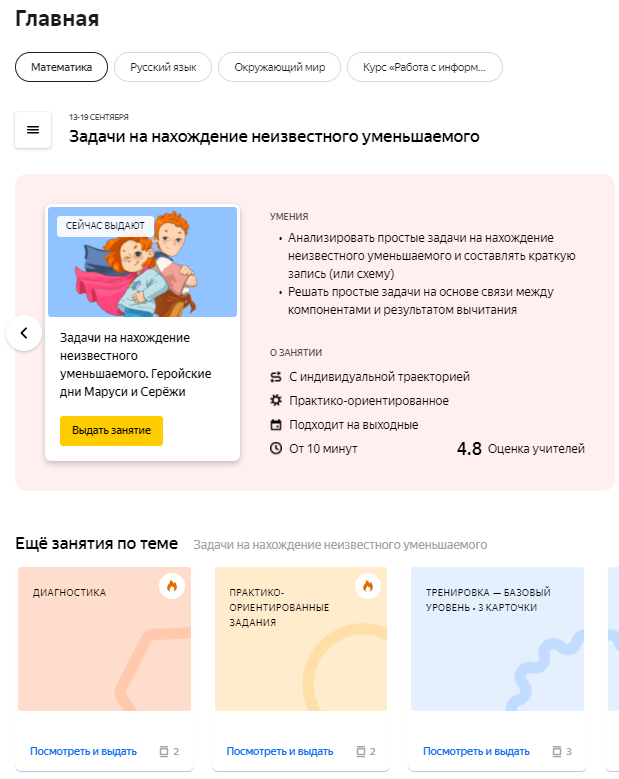
Если вы забыли пароль, регистрироваться заново вам не придется. Все ваши курсы привязаны к тому аккаунту, в который вы входили на сервисе. Если вы смените аккаунт, то войти в свой курс уже не сможете. После восстановления доступа вы сможете входить в свой прежний аккаунт с новым паролем. Восстановить доступ можно по номеру телефона или с помощью контрольного вопроса.
-
Откройте страницу education.yandex.ru.
-
Нажмите кнопку Войти.
-
Нажмите Не помню пароль.
-
Укажите логин.
-
Введите символы с картинки и нажмите Далее.
-
Введите номер телефона и нажмите Получить код.
-
На ваш номер придет SMS с кодом доступа. Введите код и нажмите Подтвердить.
-
Придумайте новый пароль. Повторите его и нажмите Далее.
-
Нажмите Вернуться на сервис.
-
Откройте страницу education.yandex.ru.
-
Нажмите кнопку Войти.
-
Нажмите Не помню пароль.
-
Укажите логин.
-
Введите символы с картинки и нажмите Далее.
-
Введите ответ на контрольный вопрос и нажмите Отправить.
-
Придумайте новый пароль. Повторите его и нажмите Далее.
-
Вам будет предложено привязать номер телефона к аккаунту. Если вы не хотите указывать номер, нажмите Пропустить и вернуться на сервис.
При регистрации указывали номер телефона
При регистрации указывали контрольный вопрос
Если вы работаете за одним и тем же компьютером с другими учителями, проверьте, в свой ли аккаунт на сервисе вы вошли.
В правом верхнем углу страницы указаны ваше имя и первая буква фамилии?
ДаНет
Можно приступать к работе.
-
Нажмите имя.
-
В выпадающем списке выберите пункт Выйти.
-
Войдите в свой аккаунт на сервисе.
Если вы работаете за общим компьютером, не забывайте выходить из своего аккаунта на сервисе, чтобы им случайно не воспользовался кто-нибудь другой.
- Способ 1
-
-
В правом верхнем углу страницы нажмите свою фамилию (или имя).
-
Выберите пункт Выйти.
-
- Способ 2
-
Если при входе на сервис вы включали опцию Чужой компьютер, то просто закройте все вкладки с сервисами Яндекса.
Как в Яндекс Учебнике выдать код доступа ученикам и родителям
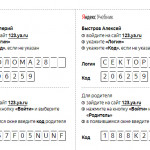
Оглавление: 1. Как выдать код доступа ученику к Яндекс Учебнику 2. Как выдать код доступа ученикам и родителям в Яндекс Учебнике
Как выдать код доступа ученику к Яндекс Учебнику
Чтобы ученику выдать код доступа к Яндекс Учебнику, необходимо предварительно создать виртуальный класс, а далее внести самого ученика в список этого класса. Чтобы создать виртуальный класс, учитель в панели управления Яндекс Учебником должен нажать в правом верхнем углу на текущий класс, после чего выбрать в выпадающем меню пункт “Мои классы”.
Далее в левом меню нажмите “Добавить класс”.
Появится всплывающее окно для создания нового класса. Выберите номер класса и напишите букву, после чего нажмите “К списку учеников”.
Далее добавьте список учеников. Каждый ученик должен быть написан в новом поле списка. Для каждого ученика из этого списка будет формироваться отдельный код доступа. Обратите внимание, чтобы в списке не было ошибок в именах и фамилиях учеников — они будут отображаться в их личном кабинете, после того как ученики смогут войти по выданному коду. Заполнив список учеников, нажмите “Далее”.
Обратите внимание
В списке учеников сначала указывается фамилия, а после имя.
Выберите нужные предметы и нажмите “Начать работу”.
Все, после этого класс будет подготовлен. У вас сразу будет открыта страница этого класса после его создания. Здесь вы увидите имя/фамилию каждого ученика, и около них столбцы “Логин” и “Код школы”. Это то, что нужно выдать ученикам, чтобы они могли авторизоваться в Яндекс Учебнике.
Обратите внимание
Код школы для всех учеников одинаковый, отличается только логин.
Как выдать код доступа ученикам и родителям в Яндекс Учебнике
Если у учителя уже создан класс с учениками в Яндекс Учебнике, он может выдать код доступа ученикам и родителям. Для этого необходимо перейти в список учеников конкретного класса, нажав в правом верхнем углу в выпадающем меню “Мои классы”.
Далее выберите слева нужный класс, и вы увидите список учеников этого класса.
Чтобы выдать конкретному ученику его код и код для его родителей, нужно нажать на 3 точки около имени и фамилии ученика, после чего нажать “Распечатать”.
Откроется страница, на которой будет сразу содержаться информация о коде доступа для ученика и его родителей.
Есть еще один способ — выдать доступ сразу всем ученикам в классе и их родителям. На странице, где представлен список классов, нажмите “Распечатать логины и код школы”.
Откроется страница со списком всех учеников. Для каждого из них будет указан код доступа и код для родителей. Нажмите “Печать” и распечатайте данные сведения, после чего можно будет раздать их родителям и ученикам.
Обратите внимание
Чтобы раздать коды доступа ученикам дистанционно, можно сделать скриншоты с этой страницы нужной информации.
(17 голос., средний: 4,18 из 5)
Загрузка…
Яндекс учебник – это огромный ресурс для всех, кто учится в школе или хочет повысить свой уровень знаний в различных областях. Чтобы иметь доступ к этой бесценной информации, вам нужно зарегистрироваться на сайте Яндекс и получить логин и пароль для входа. В этой статье мы расскажем, как получить логин и пароль для Яндекс учебника.
Первым шагом для регистрации на сайте Яндекс является создание почтового ящика. Вам нужно ввести свои персональные данные, такие как имя, фамилию, возраст и город проживания. После этого вам будет предложено выбрать никнейм и пароль для входа на сайт. Выбирая никнейм, имейте в виду, что он будет виден другим пользователям, поэтому выберите что-то подходящее и запоминаемое.
Когда процесс регистрации завершен, вы можете перейти на сайт Яндекс учебника и войти в свой аккаунт, используя логин и пароль, которые вы создали. Чтобы получить доступ к конкретному учебнику, вам нужно найти его на сайте и выбрать «начать учиться». После этого вы получите доступ к материалам учебника и сможете начать обучение.
Как получить доступ к Яндекс Учебнику
Яндекс Учебник — удобный инструмент для обучения и самостоятельной работы студентов. Для доступа к Яндекс Учебнику требуется логин и пароль.
- Если у вас уже есть аккаунт Яндекса: Логин и пароль для доступа к Яндекс Учебнику совпадают с логином и паролем от аккаунта Яндекса. Если вы еще не зарегистрированы, нужно пройти регистрацию на сайте Яндекса.
- Если вы обучаетесь в образовательном учреждении, которое использует Яндекс Учебник: Обратитесь к вашему учебному заведению. Вам предоставят логин и пароль для доступа к Яндекс Учебнику.
- Если вы приобрели доступ к Яндекс Учебнику самостоятельно: После оплаты на вашу электронную почту придет письмо с логином и паролем для доступа к Яндекс Учебнику. Также вы можете проверить логин и пароль в личном кабинете на сайте Яндекса.
Важно помнить, что логин и пароль от аккаунта Яндекса и логин и пароли для доступа к Яндекс Учебнику не являются одинаковыми, но могут быть совпадающими, если вы используете аккаунт Яндекса для доступа к Яндекс Учебнику.
Как зарегистрироваться в Яндексе
Для того, чтобы получить доступ ко всем сервисам Яндекса, включая Яндекс Учебник, необходимо зарегистрироваться. Регистрация в Яндексе бесплатна и занимает всего несколько минут.
Шаг 1: Перейдите на страницу регистрации
Перейдите на страницу регистрации Яндекса, нажав на соответствующую ссылку на главной странице.
Шаг 2: Введите свои данные
Заполните форму регистрации, вводя свои данные. Необходимо указать ваше имя и фамилию, адрес электронной почты и пароль.
Шаг 3: Подтвердите регистрацию
После заполнения формы регистрации вы получите письмо на указанный адрес электронной почты. Для завершения регистрации перейдите по ссылке в письме.
После завершения регистрации вы сможете войти в свой аккаунт Яндекса и получить доступ ко всем сервисам.
Если вы уже зарегистрированы в Яндексе, но забыли свой пароль, вы можете восстановить его с помощью специальной формы на странице входа.
Переход на страницу Яндекс Учебника
Для того чтобы получить доступ к Яндекс Учебнику и узнать свой логин и пароль, необходимо зайти на официальный сайт Яндекса. Для этого нужно набрать в адресной строке браузера «www.yandex.ru».
На главной странице сайта Яндекса нужно найти раздел «Сервисы». Чтобы это сделать, можно воспользоваться поиском или обратить внимание на верхнюю панель сайта. В разделе «Сервисы» нужно выбрать Яндекс Учебник и кликнуть на него.
После того как пользователь перешел на страницу Яндекс Учебника, нужно найти кнопку «Вход». Обычно она находится в правом верхнем углу страницы. После того как пользователь нажал на эту кнопку, ему откроется окно для ввода логина и пароля.
Если пользователь еще не зарегистрирован на Яндекс Учебнике, то ему нужно нажать на кнопку «Регистрация» и заполнить все необходимые поля. После этого ему будет отправлено письмо на почту с дальнейшими инструкциями.
- Зайти на сайт Яндекса;
- Выбрать раздел «Сервисы» и перейти на страницу Яндекс Учебника;
- Нажать на кнопку «Вход» и ввести логин и пароль;
- Если не зарегистрирован, нажать на кнопку «Регистрация».
Обзор основных возможностей Яндекс Учебника
Интерактивные учебники
Яндекс Учебник предоставляет доступ к интерактивным учебникам по разнообразным предметам и курсам, которые помогут ученикам получить необходимые знания и навыки для обучения.
Тесты и задания
В учебниках есть различные тесты и задания, которые помогают проверить усвоение материала и закрепить полученные знания.
Наглядные материалы
Учебники содержат наглядные материалы: картинки, видео, анимации и другие элементы, которые помогают визуализировать изучаемый материал и лучше запомнить его.
Индивидуальный подход
С помощью Яндекс Учебника ученики могут изучать материалы в удобном для них темпе, повторять сложные темы и выбирать наиболее интересные курсы и задания.
Доступность
Яндекс Учебник доступен в любой точке мира, где есть интернет. Ученики могут получить доступ к цифровым материалам на своих компьютерах, планшетах или мобильных устройствах в любое время и из любого места.
Современный формат обучения
Яндекс Учебник предоставляет доступ к современным учебным материалам, которые помогают разнообразить учебный процесс, делая его более интересным и продуктивным.
Привязка логина и пароля
Чтобы получить доступ к Яндекс Учебнику, необходимо иметь логин и пароль. Для этого требуется зарегистрироваться на сервисе Яндекс. В процессе регистрации нужно указать необходимые данные и выбрать логин и пароль, которые позволят получить доступ к сервису.
После регистрации, для дальнейшей работы с Яндекс Учебником необходимо привязать аккаунт ученика или учителя к логину и паролю Яндекса. Это можно сделать в личном кабинете на сайте Яндекс Учебника, перейдя в раздел «Настройки». Там нужно ввести логин и пароль, указанные при регистрации на Яндексе, и подтвердить связь между аккаунтом и логином Яндекса.
Привязка логина и пароля к аккаунту на Яндекс Учебнике обеспечивает безопасность данных и предотвращает несанкционированный доступ к учебным материалам. Кроме того, благодаря единому аккаунту на всех сервисах Яндекса, пользователям становится доступен удобный и простой способ управления своими аккаунтами и данными.
Решение проблем с доступом к Яндекс Учебнику
Забыл логин или пароль
Если вы забыли свой логин или пароль для доступа к Яндекс Учебнику, то существует несколько вариантов, как их восстановить.
- Попробуйте восстановить пароль через почту или номер телефона, указанные в профиле Яндекса. Для этого нужно нажать на ссылку «Забыли логин или пароль» на странице авторизации Учебника.
- Если у вас не указаны контактные данные в профиле Яндекса, то попробуйте восстановить доступ через другой аккаунт Google, Яндекса, ВКонтакте или Одноклассников, связанный с Учебником.
- Если все вышеперечисленные методы не помогли, обратитесь в службу поддержки Яндекс Учебника.
Проблемы с доступом после авторизации
Если после авторизации в Яндекс Учебнике у вас возникли проблемы с доступом к учебным материалам, то возможно, что ваш аккаунт не имеет прав на просмотр нужного курса.
- Проверьте, что вы зарегистрированы в правильном курсе.
- Убедитесь, что ваш аккаунт имеет права на просмотр всех доступных модулей и уроков.
- Проверьте наличие проблем с подключением к Интернету.
- Если вы продолжаете испытывать проблемы с доступом к материалам, обратитесь в техническую поддержку Яндекс Учебника.
Вход для ученика и учителя на Яндекс.Учебник по адресу 123.ya.ru
Яндекс.Учебник — это образовательный сервис от ведущего отечественного разработчика Яндекс. Здесь собрано более 45 000 уникальных заданий для учащихся с 1 по 5 классы по математике и русскому языку.
Старая ссылка на сайт: 123.ya.ru
Новая ссылка: https://education.yandex.ru/
Вход для ученика
Чтобы ученик смог войти в Яндекс.Учебник, ему нужно обратиться к учителю и получить логин и код. Нет необходимости заводить пароль — используются данные от Яндекс Почты.
- Перейдите на официальный сайт (ссылка выше).
- Введите логин и код в соответствующие поля.
- Нажмите Войти как ученик
Регистрация и вход для учителя
У вас должен быть зарегистрирован аккаунт в Яндексе. Обычно это означает, что вы пользуетесь Яндекс Почтой.
- Зайдите на страницу регистрации по адресу: https://education.yandex.ru/registration/
- Нажмите на кнопку Выбрать в разделе для Учителя.
- Заполните регистрационные данные согласно подсказкам на экране.
При добавлении учеников для каждого создается уникальный логин.
Спасибо за чтение!
А вам нравится платформа Яндекс.Учебник? Поделитесь своим мнением в комментариях!
Яндекс.Учебник — образовательная платформа 123.ya.ru
Яндекс.Учебник – образовательная платформа от российской компании для младших школьников. Пользователям доступны задания по любым предметам. Учебные материалы ориентированы на учеников с 1 по 5 класс. Чтобы заинтересовать детей выполнять задания, были добавлены игровые элементы. Образовательная программа создана опытными педагогами, поэтому отличается высоким качеством. Она позволяет получать необходимые знания и развивать интеллектуальные способности.
Участники системы получают учебные материалы и выполняют задания через личный кабинет. Среди дополнительных возможностей – проведение онлайн-занятий. Можно обучать ребенка индивидуально или давать уроки всем детям в классе.
Чтобы зайти на сайт образовательной платформы, воспользуйтесь ссылкой https://education.yandex.ru/home/ или https://123.ya.ru (альтернативное доменное имя, принадлежащее проекту).
Какие инструменты доступны пользователям
Яндекс.Учебник достоин называться онлайн-школой благодаря широкому разнообразию полезных образовательных инструментов:
- Каталог учебных материалов;
- Методические пособия;
- Учебники для школьников начальных классов;
- Развлекательные видео;
- Устные лекции.
Благодаря перечисленным инструментам родители могут организовать качественный образовательный процесс для ребенка с использованием интернета. За счет игровых элементов детям становится гораздо интереснее получать новые знания.
Учителям
Регистрация учителя
Войти: https://education.yandex.ru/registration/
Нажмите кнопку «Вход / Регистрация». Укажите свой статус – «Учитель». Выберете из списка населенный пункт и напишите номер или название школы. Укажите класс и добавьте своих учеников. Нажмите кнопку «Далее». Перед вами появится список предметов. Выберете нужные предметы перед началом работы. Управление занятиями осуществляется на странице «Учительская». Также здесь находится электронная библиотека с учебниками.
Вход в кабинет для учителей
Посетите сайт образовательной платформы. Нажмите ссылку «Вход / Регистрация». Затем напишите логин с паролем от аккаунта Яндекс, под которым создавали личный кабинет.
Как восстановить пароль учителю
Если случайно забыли пароль – заново регистрироваться не нужно. Все личные данные связаны с аккаунтом Яндекс. Пользователи могут самостоятельно восстановить доступ путем нажатия ссылки «Не помню пароль». Дальнейшие действия определяются особенностями учетной записи:
- Если при регистрации указывали телефон. Напишите пользовательское имя. Нажмите кнопку «Далее». Введите номер телефона. Система отправит СМС с одноразовой комбинацией знаков. Перепишите код на страницу. Придумайте новый надежный пароль и сохраните изменения.
- Если указывали контрольный вопрос. Напишите имя пользователя. Нажмите кнопку «Далее». Введите ответ на свой контрольный вопрос. Придумайте качественный пароль и сохраните изменения. Теперь можете пользоваться кабинетом под новыми данными.
Ученикам
Регистрация ученика
Ученики не могут зарегистрироваться самостоятельно. Чтобы получить данные входа, нужно обратиться к сотруднику образовательной организации. Преподаватель выдаст логин и код.
Вход в Яндекс.Учебник для учеников
Вход: https://education.yandex.ru/kids/
- Получите от преподавателя логин;
- Если ученик младше 14 лет – кабинетом может пользоваться его законный представитель (опекун или родитель);
- Откройте страницу входа;
- Напишите номер школы и логин;
- Нажмите «Войти».
Родителям
Регистрация родителя
На странице регистрации нажмите кнопку «Родитель». Напишите код родителя. Посмотреть его можно в инструкции, которую преподаватель дал ребенку. Код выглядит примерно так – QWERT1111Y. Кликните «Подтвердить» и внимательно ознакомьтесь с подсказками. Кабинет будет успешно создан. Любой родитель может узнавать успеваемость ребенка через электронный журнал. Еще личный кабинет позволяет записывать школьника на соревнования.
Вход в кабинет для родителей
Войти: https://education.yandex.ru/parent-registration/
Образовательная платформа Яндекс.Учебник открывает широкие возможности перед родителями. Можно узнавать расписание занятий, успеваемость своего ребенка, получать задания и так далее. Кабинет работает круглые сутки. Информация остается актуальной благодаря постоянному обновлению. Дополнительная особенность – надежное хранение информации. Ребенок не может потерять или испортить электронный журнал. Все данные записываются на сервере компании. Вносить изменения вправе только педагоги.
После создания кабинета нужно авторизоваться:
- Напишите логин и пароль;
- Кликните «Войти».
Перед вами откроется страница «Мои дети» для просмотра успеваемости ребенка.
Зачем нужен кабинет родителям
Через кабинет родители могут просматривать успеваемость своих детей и расписание занятий. Система собирает подробную статистику по обучению ребенка.
В кабинете находится более 10 тысяч заданий по разным предметам. Их выполнение позволяет развивать интеллектуальные способности ребенка. Все задания создаются при содействии с высшими учебными заведениями РФ (ВШЭ, КФУ, ИРЯ имени Виноградова). Выполненные задания проходят проверку системой. Не нужно ждать, пока работа будет проверена преподавателем – результат появляется сразу.
Кроме десктопной версии кабинета существует мобильная версия с аналогичными возможностями. Некоторым пользователям гораздо удобнее отслеживать успеваемость ребенка и выполнять другие задачи с планшета. Единственное требование – наличие мобильного интернета.
Достоинства образовательного сайта 123.ya.ru
- Бесплатность. Все услуги доступны бесплатно. Не нужно покупать подписку или оплачивать доступ к определенным разделам.
- Экономия личного времени. Благодаря автоматизации задач преподаватели затрачивают гораздо меньше времени на формировании заданий.
- Персональный подход. Ученики выполняют индивидуальные занятия, соответствующие своему уровню знаний.
- Автоматическая проверка готовых заданий. Выполненные задания автоматически проверяет программа. Система оценивает работу беспристрастно. Поэтому занижение или завышение оценки исключено.
- Отсутствие ограничений. Дети выполняют неограниченное количество заданий через личный кабинет.
- Геймификация. Разработчики предусмотрели игровые элементы, мотивирующие детей получать знания.
- Высокая доступность. Образовательная платформа работает везде. Можно пользоваться сайтом на планшете или компьютере. Единственное требование – наличие сетевого подключения с достаточной скоростью.
Технические требования портала Яндекс.Учебник
Перед использованием образовательной платформы необходимо проверить соответствие устройства техническим требованиям. Яндекс.Учебник можно запустить на ноутбуке, персональном компьютере или планшете. Подойдет интерактивная школьная доска или мультимедийный проектор. За счет кроссплатформенности платформой удобно пользоваться педагогам, ученикам и родителям.
Перечислим основные требования:
- Пользователям необходимы планшетные или стационарные компьютеры с диагональю дисплея от 9 дюймов для комфортного просмотра информации.
- Все устройства, на которых работают пользователи, должны быть подсоединены к интернету. Оптимальная скорость сетевого подключения составляет 5 Мб в секунду и более. Для проверки скорости можно пользоваться сервисом Интернетометр на сайте Яндекса.
- Необходимо наличие современного браузера, поддерживающего отображение графических элементов и другой информации. Рекомендуется устанавливать актуальную версию Яндекс.Браузера.
- Для обеспечения стабильной работы следует пользоваться услугами технического специалиста. Сотрудник отслеживает состояние школьного оборудования и, при необходимости, производит наладочные работы.
Обратите внимание! Каждый ученик работает на своей личной странице. Поэтому результаты сохраняются отдельно. Рекомендуется каждому ученику пользоваться собственным устройством. Если невозможно выполнить обозначенное условие – педагог должен давать задания школьникам по очереди. Дополнительный вариант решения проблемы – использование интерактивной доски для демонстрации учебных материалов.
Контактные данные
На образовательной платформе находится справочный раздел для новых пользователей. Нажмите ссылку «Справка», чтобы узнать правила использования.
8(800)234-79-67 – телефон для получения информационных консультаций. Сотрудники компании рассматривают вопросы, касающиеся работы с электронным журналом, библиотекой и так далее.
На сайте Яндекс.Учебника находится контактная форма. Нажмите кнопку «Напишите нам». Затем укажите имя, почтовый адрес, свою категорию (ученик или родитель). Выберете тему вопроса и подробно опишите его. Предоставляйте максимум информации – название города, номер школы, суть проблемы. Чтобы аргументировать слова, приложите снимки экрана. Максимальное количество вложений составляет 10 файлов до 10 Мб.
После заполнения формы связи нажмите кнопку «Отправить». Сотрудники технической поддержки отправят ответное письмо на электронный адрес.
Как зарегистрироваться в ЛК Яндекс.Учебник
Яндекс.Учебник – интерактивный портал, на котором собраны уроки и задания для учащихся начальной и средней школы. Электронная площадка предназначена для учителей, школьников и их родителей. На платформе Яндекс.Учебник пользователи найдут множество заданий для разных предметов и классов, автоматическую систему проверки ответов, удобное и многофункциональное меню для подготовки к урокам, проведению тестовых, самостоятельных и лабораторных работ.
На сайте Яндекс.Учебник учитель найдет огромное количество увлекательных и познавательных занятий, повышающих интерес школьников к образовательному процессу. Школа, подключенная к виртуальной системе, не будет тратить средства на дополнительное обучение учителей – им предоставляются вебинары, курсы и тренинги в онлайн режиме. Для доступа ко всем функциям и возможностям портала пользователям необходимо зарегистрировать персональный кабинет в Яндекс.Учебник.
Как создать ЛК
Регистрация в Яндекс.Учебник доступна как для школьников, так и для педагогов. Преподавателям необходимо иметь почтовый ящик Яндекс для создания ЛК. Оформление аккаунта проводится только после того, как школа будет подключена к электронной системе и каждому учителю будет выдан его уникальный код для доступа к виртуальному порталу.
- Перейдите на официальный сайт https://education.yandex.ru/rus/.
- Кликните вкладку «Вход/Регистрация» на стартовой страничке.
- Укажите тип регистрируемого аккаунта – для педагога, родителя или ученика.
- Введите в открывшейся анкете название своего населенного пункта.
- Укажите номер и название учебного заведения и нажмите на кнопку «Далее».
- Напишите номер класса, который вы представляете.
- Нажмите на вкладку «К списку учеников» и заполните эти данные. Имена учеников можно скопировать или написать вручную.
- Выберите предметы, которые вы ведете в данном классе и нажмите кнопку «Начать работу».
Если у учителя уже есть код доступа, полученный в школе, регистрация аккаунта займет еще меньше времени. Кликните вкладку «У меня есть код доступа к классу», предоставленный ответственным лицом, после чего ему откроется доступ к персональному профилю Яндекс.Учебник.
Вход для ученика осуществляется после того, как им будет получен логин с паролем от учителя класса. С помощью этих данных пользователь сможет войти в Яндекс.Учебник как ученик.
Авторизация в лк
Вход для учителя, пользующегося интерактивной системой Яндекс.Учебник, осуществляется на главной страничке https://education.yandex.ru/rus/. Для этого нужно выбрать закладку «Вход/Регистрация» в левой колонке и указать свой логин и код. После нажатия на кнопку «Войти» пользователю будет открыт доступ к персональному профилю Яндекс.Учебник.
Школьники также могут зайти в свой аккаунт на этой странице – анкета для авторизации представлена в правой колонке. После указания логина и кода, а также нажатия на кнопку «Войти как ученик» школьнику будет открыт доступ к ЛК.
Как восстановить пароль
Для восстановления пароля от персонального профиля Яндекс.Учебник откройте страничку для авторизации https://education.yandex.ru/rus/ и кликните вкладку «Восстановить пароль учителя». Укажите в контрольной строке номер мобильного телефона или контрольный вопрос, указанный во время регистрации. После этого пользователю будет отправлено электронное письмо с реквизитами для доступа к курсам Яндекс.Учебник.
Онлайн функции аккаунта
В персональном профиле Яндекс.Учебник доступны различные функции, предоставляемые интерактивным сервисом:
- Контроль эффективности учебного процесса.
- Добавление и изменение списка учеников.
- Проведение контрольных, тестовых и самостоятельных работ для проверки усвоения детьми учебного материала.
- Выдача учебных заданий из ежедневно пополняющейся библиотеки.
- Проверка контрольных работ.
В своем ЛК пользователи могут просмотреть онлайн учебные видео, семинары и тренинги для обучения работе на интерактивном портале Яндекс.Учебник.
Контактные данные для связи
Служба технической поддержки онлайн платформы Яндекс.Учебник работает круглосуточно. Для получения дополнительной информации пользователи могут обратиться к специалистам по телефону горячей линии 8-800-234-79-67.